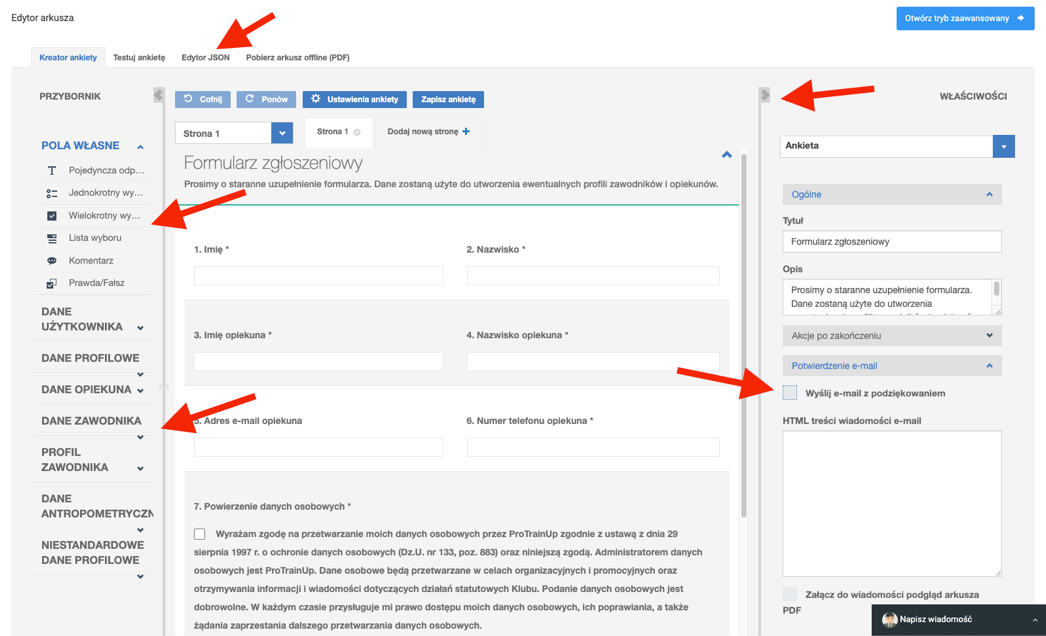Wenn Sie die Formularoptionen festgelegt haben, gelangen Sie zum Formular-Editor. Wenn Sie das Anmeldeformular gewählt haben, wird eine ausgefüllte Formularvorlage geladen, die bei Bedarf bearbeitet werden kann.
Der Editor besteht aus einigen Hauptelementen. Beginnend in der oberen linken Ecke enthält das Menü Optionen wie das Herunterladen des Formulars als PDF und das Testen des aktuellen Projekts. Im oberen Teil des Erstellers befinden sich Registerkarten, auf denen Sie zusätzliche Seiten zum Formular hinzufügen können. Um eine neue Seite hinzuzufügen, drücken Sie "Neue Seite hinzufügen". Jede Seite des Formulars enthält Fragen von den Seiten im Formular-Ersteller.
Das nächste Element ist die Toolbox auf der linken Seite. Ihr Inhalt hängt vom Formulartyp ab (Anmeldung, Umfrage oder Beobachtungsformular). Dort finden Sie sowohl Ihre eigenen erstellten Fragen und Textfelder, die Sie konfigurieren und zum Arbeitsblatt hinzufügen können, als auch vordefinierte wie: Benutzerdaten, Profildaten, Erzieherberechtiger-Daten oder Spielerdaten. Um eine Frage oder ein Textfeld in das Formular einzufügen, ziehen Sie es einfach per Drag & Drop an die gewünschte Stelle im Arbeitsblatt. Bei Anmeldeformularen empfehlen wir die Verwendung der vordefinierten Fragen und Textfelder. Dies ermöglicht eine einfache Erstellung eines Spieler- oder Elternkontos basierend auf den vom Befragten angegebenen Daten.
Auf der rechten Seite sehen Sie die Eigenschaften des Arbeitsblatts und eine Schaltfläche, um in den erweiterten Formularerstellungsmodus zu wechseln. Die in den Einstellungen angezeigten Optionen hängen ebenfalls vom Formulartyp ab. In den Einstellungen können Sie beispielsweise die Logik des Formulars festlegen, die maximale Zeit zum Ausfüllen des Formulars festlegen, das Vereinslogo im PDF-Format zum Bericht hinzufügen und den Validierungsprozess für das Formular bestimmen. Im Fall des Anmeldeformulars können Sie auch eine "Dankeschön"-Nachricht hinzufügen, die an die E-Mail-Adresse des Befragten gesendet wird. Darüber hinaus können Sie einen Bildschirm nach der Umfrage mit den von Ihnen eingegebenen Informationen erstellen. Sie können auch die ausgefüllte Umfrage im PDF-Format an den Befragten senden. Um das Formular zu speichern, drücken Sie die blaue Schaltfläche "Umfrage speichern" oben. Nach dem Speichern werden Sie zur Liste der erstellten Arbeitsblätter weitergeleitet.